Windows'u kendiniz yüklediyseniz, Windows kurulumunun size Sistem Ayrılmış bir bölüm veya sistem dosyaları için EFI Sistem Bölümü oluşturduğunu bildirdiği duruma rastlayabilirsiniz. Bu bölümün boyutu 100 MB'dir. Tam komut istemi
To ensure that all Windows features work correctly, Windows might create additional partitions for system files.
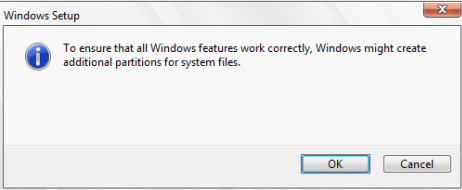
Bu diyalogu ve bu ek sistemi sadece belirli senaryolarda bölümlere ayırdı. Normalde, istemde Tamam'ı tıklatırsanız, bölümleriniz şöyle görünecektir:
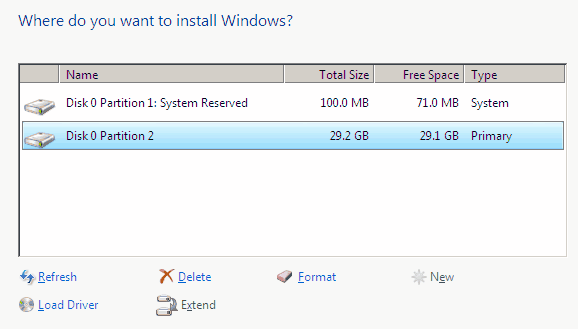
Sistem Ayrılmış bölümü, bir Eski BIOS ve MBR (Master Boot Record) bölümleme şeması kullanan disk. Sistem Ayrılmış bölümü 100 MB boyutundadır, ancak yalnızca 30 MB değerinde veri vardır.
UEFI BIOS ve GPT (GUID Bölme Tablosu) bölümleme programı ile bir bilgisayar kullanıyorsanız, bir EFI Sistemi oluşturur. Bölme. Yine de, tam olarak aynıdır.
Peki, bu özel bölümde tam olarak ne var, gerçekten buna ihtiyacınız var mı ve nasıl kaldırılabilir? Devam edip bu üç soruya ayrı ayrı cevap vereyim.
Sistem Ayrılmış / EFI (100MB) Bölümü nedir?
İçeri girer ve aslında bu bölümde saklananları görürsünüz. şöyle bir şey görürsünüz:
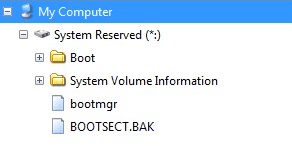
Temel olarak, klasör aşağıdaki dosyaları ve klasörleri içerir:
- Boot- System Volume Information - bootmgr - BOOTSECT.bak - $RECYCLE.BIN
Peki tüm bunlar tam olarak ne için? Bölmenin iki ana işlevi vardır. İlk olarak, Önyükleme Yöneticisi kodunu ve Önyükleme Yapılandırma Veritabanını depolar. Yaptığı ikinci şey, BitLocker Sürücü Şifrelemesi'nin ihtiyaç duyduğu başlangıç dosyalarını saklamak. Tüm sabit sürücünüzü şifrelemek için BitLocker'ı kullanırsanız, bunu etkinleştirmek için sisteminizi yeniden bölümlemek zorunda kalmazsınız. BitLocker'ı kullanmayı planlamıyorsanız, bu, bu özel bölüme asla ihtiyacınız olmayacağı anlamına gelir.
Sistem Ayrılmış Bölümü Gerekir mi?
Kısa cevap şu: Eğer zaten varsa, o zaman ihtiyacınız olan EVET. Windows'u yüklemek için gerekli önyükleme dosyalarını içerdiğinden silemezsiniz. Ne yazık ki, bir kez yaratıldıktan sonra, ondan kurtulmanın bir yolu yoktur. Ekstra bölüme sahip olmayan bir sisteme sahip olmak istiyorsanız, bunu sadece Windows yükleme işlemi sırasında yapabilirsiniz.
Sistem Ayrılmış Bölümü Nasıl Kaldırılır?
Daha önce bahsettiğim gibi, var olan bir Windows yüklemesinde kaldıramaz. Ancak, Windows'u yeni bir sisteme yüklerken oluşturmamaya karar verebilirsiniz. Bunu yapmanın birkaç yolu var.
1. Mevcut Bölümleri Kullan- Windows, bölüm oluşturulmamış bir disk üzerinde yeni bir bölüm oluşturursanız, yalnızca sistem ayrılmış bölümünü oluşturur. Diskteki tüm geçerli bölümleri sildikten sonra yeni bir tane oluşturursanız da bunu yaratacaktır. Ekstra bölümden kaçınmak istiyorsanız, sistemde hangi bölümleri zaten kullanıyorsunuz? Temiz bir yükleme yapmak için, tüm bölümleri silmek yerine varolan bir bölümü biçimlendirebilirsiniz.
2. Yüklemeden Önce Bölüm- Bunu yapmanın ikinci yolu, Windows kurulumunu başlatmadan önce üçüncü taraf bir araç veya farklı bir Windows yükleme disketi (Windows 10 veya Windows 7 gibi) kullanmak ve diski bölümlemek. Sadece Windows size medya yüklüyse, bunu yapmanın bir yolu var, ama biraz daha fazla çalışma gerektiriyor.
Temel olarak, Windows kurulumunda ilk ekrana geldiğinizde, bir komut istemi penceresi açacak olan SHIFT + F10'a basın. Bu, Windows 7 üzerinde çalışır. 8 ve 10 kurulum. Sonra aşağıdaki komutları yazın, her satırdan sonra Enter tuşuna basın.
diskpart
select disk 0
create primary partition
exit
Sonra sadece Windows yüklemesine devam edin ve yukarıdaki komutlarla oluşturduğunuz bölümü seçin. Mevcut bir bölüm olduğundan, Windows sistem ayrılmış veya EFI bölümü oluşturmaz.
3. Trick Windows Kurulumu- Bunu yapmanın en son yolu Windows kurulumunda küçük bir hiledir. Temel olarak, tüm bölümleri silin ve kurulum sırasında yeni bir tane oluşturun. Size, ek bölümler oluşturacağını ve Tamam'ı tıklayacağını söyler. Şimdi, yukarıdaki bu yazıdaki ikinci ekran görüntüsünde gösterdiğim şeye sahip olacaksınız.
Bu noktada, birincil bölmeyi sileceksiniz, bu da size "bölüm sistem dosyalarına sahiptir ve bu bölümü silerseniz, tüm veriler kaybedilecektir“. Tamam'ı tıkladıktan sonra, yalnızca sistem ayrılmış bölüm ve ayrılmamış alandan ayrılacaksınız.
Şimdi Sistem Ayrılmış bölümüne tıklayın ve Genişlet'i tıklayın. Bu, Sistem Ayrılmış bölümünü sadece 100 MB yerine tüm diskin büyüklüğünü oluşturacaktır. Son olarak, Sistem Ayrılmış bölümünü normal bir bölüme dönüştürmek için Biçim'i tıklamanız gerekir.
Umarız, bu sisteme bölüm bölümleme veya EFI sistemi hakkında biraz bilgi verir. bölüm bunun için ve nasıl yönetebilirsiniz. Tadını çıkarın!